إذا كنت شخصًا مثاليًا ، وتنتبه حقًا لكيفية استماعك لأغانيك المفضلة على جهاز iPhone أو iPad أو iPod touch ، حجم الخطوة هو قرص Cydia وهو مخصص لك. معظمنا كان هناك عندما يكون مستوى الصوت المثالي للأغنية في مكان ما بين خطوتين ، ويمكن أن يؤدي الضغط على مفتاح خفض مستوى الصوت مرة واحدة إما إلى جعل الصوت منخفضًا للغاية ، أو يثبت تحوله لأعلى بمقدار كبير جدًا. سيتيح هذا القرص لأجهزة iOS المحطمة لمستخدميها تخصيص طريقة تأثير مفاتيح الصوت على مستوى الصوت. من المفيد أيضًا إذا كنت ترغب فقط في توفير عدد قليل من الصنابير الإضافية ، وجعل عناصر التحكم في مستوى الصوت أكثر بساطة ، بحيث تكفي نقرة واحدة للحصول على مستوى الصوت بالكامل.

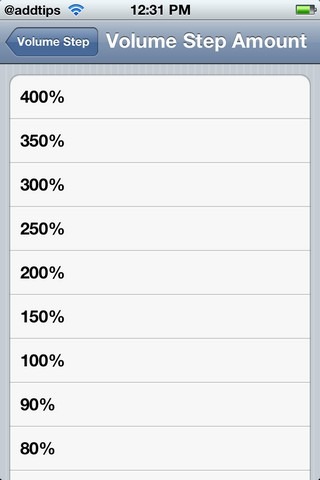
حجم الخطوة هو قرص الحرة ، والتي يمكن أن تكونتحميلها من الريبو بوس الكبير في Cydia. بمجرد أن يتم تثبيته بنجاح ، لن يكون هناك أي رموز جديدة مضافة على Springboard. القرص يعمل من خلال الإعدادات القائمة ، ويمكن العثور عليها هناك تحت ملحقات التبويب. هناك خياران فقط في قائمة Volume Step. ممكن و حجم الخطوة المبلغ. بعد أن قمت بتمكين حجم الصوت ، أنتعلى استعداد لتعديل مقدار الخطوة. إذا اخترت مبلغًا أقل من 100٪ ، فسوف يستغرق الأمر أكثر من نقرة واحدة للتنقل خلال خطوة واحدة ، في حين أن اختيار مستوى أعلى سيجعلك تقفز من خلال خطوات متعددة بضغطة واحدة على زر التحكم في الصوت. الإعداد الافتراضي هو 50 ٪ ، في حين تتراوح الخطوات نفسها من 30 ٪ إلى 400 ٪ ضخمة! يعني ضبط مستوى الصوت في جهاز iPhone الخاص بك بنسبة 400٪ أن مستويات الصوت سيتم تقسيمها إلى 3 خطوات فقط ، وستكون قادرًا على التبديل سريعًا بين المستويات المنخفضة جدًا والعادية والعالية جدًا.
قد تكون الوظيفة التي تقدمها Volume Stepخاص للغاية وغير مهم بالنسبة لبعض الناس ، ولكن دون أي تكلفة على الإطلاق ، يمكن أن يكون مفيدًا مرة واحدة كل فترة. إذا قمت بتحليل استخدام هاتفك ، فمن المؤكد أنك ستكتشف أن لديك عادةً بضع خطوات صوتية مفضلة ، والباقي يظل غير مستخدم في معظم الأوقات. وبالتالي ، يمكنك اختيار خطوة مستوى صوت أعلى ، وإزالة جميع الخطوات غير ذات الصلة من شريط التحكم في مستوى الصوت. تجدر الإشارة هنا إلى أن قرص Volume Step لا يتداخل مع منزلق مستوى الصوت App Switcher و Music بأي شكل من الأشكال ، ويعمل فقط على أزرار مستوى صوت الجهاز.













تعليقات